Excel(エクセル)プルダウンリストとは
皆さんExcelのプルダウンリストとはなにかご存じでしょうか?Excelのプルダウンリストは、セルに表示されるリストで、ユーザーが事前に定義された選択肢から値を選ぶことができる機能です。通常、データの入力や選択肢の設定に使用されます。
プルダウンリストを作成すると、ユーザーはセルをクリックするとリストが表示され、その中から選択肢を選ぶことができます。これにより、データ入力の一貫性を保つことができ、入力ミスを減らすことができます。
Excelでプルダウンリストを作成するには、通常、データの入力範囲を指定し、その範囲を選択肢として設定します。選択肢はセルの範囲や別のワークシートに配置することができます。また、データの入力制約や条件に応じて、プルダウンリストの内容を動的に変更することもできます。
今回の記事ではExcelでプルダウンリストが解除できない原因と対処法についてご紹介していきます。
Excel(エクセル)プルダウンリストが解除できない原因と対処法
では、早速ですが、プルダウンリストが解除できない原因と対処法についてご紹介していきます。プルダウンリストが解除できない原因はさまざま考えられますが、いかに主な原因を記載しておきます。
「セルの保護」が原因の場合
セルに保護がかけられている場合、プルダウンリストを変更することができません。保護を解除する必要があります。
- 対処法:セルを右クリックし、「保護」を選択し、保護を解除します。
「データの入力規則」が原因の場合
プルダウンリストはデータの入力規則として設定されている場合があります。この場合、プルダウンリストを解除するためには、入力規則を編集する必要があります。
- 対処法:セルを右クリックし、「データの検証」を選択します。表示されたダイアログボックスで「設定」タブを選択し、「入力規則」を修正または削除します。
「ワークシートが保護されている」ことが原因の場合
ワークシート全体が保護されている場合、プルダウンリストの変更も制限されます。
- 対処法:「ホーム」タブの「セルの書式設定」から「保護されたシートの解除」を選択し、ワークシートの保護を解除します。
それでも解決しない場合
これらの対処法を試しても解決しない場合は、以下の手順を試してみることもできます。
Excelの再起動
Excelを一度終了し、再起動します。一時的なソフトウェアの問題が原因である場合、再起動によって解決することがあります。
ワークブックの修復
ワークブック自体に問題がある場合、修復することで解決する場合があります。
- 対処法:ファイルを開き、「ファイル」タブの下部にある「オプション」を選択します。「リソース」セクションで、「Office の修復」を選択し、「オンライン修復」または「クイック修復」を実行します。
Excelの更新
Excelのバージョンが古い場合、バグや問題が発生する可能性があります。最新のアップデートを適用することで解決することがあります。
- 対処法:「ファイル」タブの「アカウント」セクションで、「Office の更新」を選択し、最新のアップデートを確認およびインストールします。
Excelの操作方法は実際に手を動かし、身につけていきましょう
今の時代、様々な仕事でExcelを使用することがあるでしょう。今回はExcelでプルダウンリストが解除できない原因と対処法についてご紹介しました。このような機能を使いこなすことができれば仕事にも役に立つので、実際に手を動かし、覚えていきましょう。
WordやExcelなどのOfficeツールでは便利なショートカットキーなどがたくさんあるのでよく使う作業に関してはショートカットキーを調べてみるのも効率よく仕事を進める上で大切なことなのでこれから実践してみましょう。


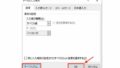
コメント